
Это программное обеспечение будет поддерживать ваши драйверы в рабочем состоянии, тем самым защищая вас от распространенных компьютерных ошибок и сбоев оборудования. Проверьте все свои драйверы сейчас за 3 простых шага:
- Скачать DriverFix (проверенный файл загрузки).
- Нажмите Начать сканирование найти все проблемные драйверы.
- Нажмите Обновите драйверы чтобы получить новые версии и избежать сбоев в работе системы.
- DriverFix был загружен 0 читатели в этом месяце.
State of Decay 2 является продолжением Состояние распада, игра, выпущенная в 2013 году и быстро завоевавшая популярность среди геймеров. Этот открытый мир зомби игра на выживание от Undead Labs и опубликованная Microsoft Studios, была выпущена в мае 2018 года, всего несколько недель назад, и содержит улучшения по многим вещам с новыми функциями, которые должны порадовать фанатов.
Он доступен для ПК и Xbox One, но пользователи ПК сообщили о некоторых незначительных проблемах с игрой, включая State of Decay 2, код ошибки 6.
Это одна из многих ошибок и багов, из-за которых играть в State of Decay 2 затруднительно, но она в основном не позволяет игроку выходить в сеть и подключаться к многопользовательскому хосту для совместной работы играть онлайн.
Не волнуйтесь, так как мы перечислили ниже несколько исправлений, которые могут помочь устранить ошибку State of Decay 2 с кодом 6, чтобы вы могли вернуться к игровому процессу.
ИСПРАВЛЕНИЕ: Состояние распада 2, код ошибки 6
- Общие исправления
- Разрешить исходящий трафик на вашем брандмауэре
- Убедитесь, что Teredo работает правильно
1. Общие исправления
Вот несколько основных советов по устранению неполадок, которые могут решить общие проблемы, которые могут возникнуть с State of Decay 2, включая код ошибки 6, поэтому вы можете попробовать их, прежде чем пробовать другие решения ниже.
- Убедитесь, что на вашем ПК обновлены драйверы.
- Если у вас два графических процессора, используйте дискретный вместо встроенного.
- Установите приоритет игры State of Decay 2 на высокий в диспетчере задач.
- Отключите фоновые программы, такие как брандмауэры, клиенты чата, оверлеи и видеомагнитофоны.
- Уменьшите визуальные настройки в игре и посмотрите, улучшит ли это производительность
- Обновите Windows перед игрой в State of Decay 2
- Синхронизация времени в Windows с сервером Windows
- Убедитесь, что ваше интернет-соединение работает нормально. Убедитесь, что вы можете читать в своем браузере и без проблем загружать онлайн-игры
- Перезагрузите маршрутизатор, перейдите в «Настройки» на консоли Xbox и проверьте статус многопользовательской игры и информацию о NAT.
- СВЯЗАННЫЕ С: Как исправить ошибку "Xinput1_3.dll is missing" при запуске игры или приложения
2. Разрешить исходящий трафик на вашем брандмауэре
Сделать это:
- Нажмите Пуск и введите Брандмауэр Windows в поле поиска
- Щелкните первый вариант результата поиска
- Выбирать Свойства брандмауэра Windows в центре экрана
- Убедись в том, что "исходящий»Разрешен, а« входящий »заблокирован. Если оба в порядке, запустите игру от имени администратора или обратитесь непосредственно в Microsoft для получения дополнительной помощи.
Для этого также можно использовать командную строку с повышенными привилегиями:
- Нажмите Пуск и введите CMD в строке поиска

- Щелкните правой кнопкой мыши командную строку и выберите Запустить от имени администратора
- Выполните эту команду: netsh advfirewall покажет текущий профиль. Версия по умолчанию - Политика межсетевого экрана BlockInbound, AllowOutbound.. Если написано Allowinbound, проблема именно в этом.
- Выполните следующую команду в командной строке (администратор): netsh advfirewall установить текущий профиль брандмауэра политика блокировки входящий, разрешающий исходящий, починить это.
Примечание: Если проблема не устранена Брандмауэр Windows включен, и ваш Интернет работает нормально, некоторые из ваших программ безопасности могут быть причиной проблемы. Это может быть антивирус, например Bit Defender Internet Security, AVG Internet Security или Panda Internet Security 2015 или 2016. Если вы используете любую из этих программ, убедитесь, что они обновлены до последних версий.
Используйте командную строку
- Перейти к командной строке на Служба поддержки Xbox устраняет неполадки в групповом чате
- Зайдите в Services и найдите IP Helper
- Щелкните правой кнопкой мыши IP Helper и нажмите "Стоп".
- Щелкните правой кнопкой мыши еще раз, а затем нажмите "Пуск".
- Перейдите в приложение Xbox и проверьте сетевые подключения. Теперь все должно работать.
- Однако после того, как он заработает, вам придется повторять шаг помощника IP каждый раз, когда ваш компьютер выключается или переводится в жесткий режим сна.
- СВЯЗАННЫЕ С: Исправлено: сбой компьютера при игре в игры в Windows 10.
3. Убедитесь, что Teredo работает правильно
Symantec описывает Тередо как «платформо-независимый протокол, разработанный Microsoft, который по умолчанию включен в Windows Vista. Teredo позволяет узлам, расположенным за NAT IPv4, подключаться к узлам IPv6 в Интернете ».
Как исправить Teredo в Windows 10
- Введите CMD в строке поиска и щелкните правой кнопкой мыши командную строку.
- Выберите Запуск от имени администратора.
- Тип «Нетш»и нажмите ввод
- Тип «Int teredo»и нажмите ввод
- Тип "установить состояние отключено"И нажмите" Ввод "
- Открыть Диспетчер устройстви удалите "Псевдоинтерфейс Teredo Tunneling“.
- Снова откройте командную строку с учетными данными администратора.
- Тип «Нетш»и нажмите ввод
- Тип "int ipv6"И нажмите" Ввод "
- Тип "установить клиент teredo"И нажмите" Ввод "
- Открыть Диспетчер устройства также Поиск нового оборудования.
- Выбирать "Показать скрытые устройства»В меню« Просмотр ». Теперь вы увидите, что он присутствует без ошибок.
Как исправить Teredo в консоли Xbox
Вы должны убедиться, что он работает, что вы можете проверить из Приложение Xbox> Настройки> Сеть.
Если для типа NAT Windows 10 в вашем приложении Xbox отображается сообщение «Teredo не соответствует требованиям», вы не слышите своих друзей в сети или присоединитесь к многопользовательской игре Xbox Live или проведите ее, перейдите в Сеть> Настройки> проверьте NAT тип.
Если отображается сообщение «Teredo не соответствует требованиям», значит, ваш компьютер не может получить IP-адрес Teredo. Это может произойти, когда есть проблема с адаптером Teredo, или устройство блокирует протокол Teredo, или программное обеспечение, установленное на вашем компьютере, отключает его работу.
Без IP-адреса Teredo вы не сможете использовать групповой чат или играть в многопользовательские игры в Xbox Live.
Чтобы решить эту проблему, сделайте следующее:
- Удалите и переустановите адаптер Teredo
- Проверьте, не отключен ли Teredo в реестре программой или вручную настроенным параметром реестра.
- Проверьте, запущена ли служба IP Helper.
- Убедитесь, что для имени сервера Teredo задано недопустимое значение.
- Проверьте, не была ли сделана запись в файле hosts, что блокирует подключение к серверам Teredo.
- Проверьте, не блокируется ли подключение Teredo домашним маршрутизатором при обнаружении подключения IPv6.
- Проверьте, не блокируется ли подключение Teredo при подключении VPN-клиента или при установке сетевого адаптера VPN.
- СВЯЗАННЫЕ С ИСПРАВЛЕНИЕ: при запуске игр обнаруживается исправленный загрузчик Windows.
Удалите и переустановите адаптер Teredo
- Введите CMD в строке поиска, затем щелкните правой кнопкой мыши Командную строку и выберите Запуск от имени администратора.

- Выполните следующую команду из командной строки администратора: netsh interface Teredo set state disable
- Щелкните правой кнопкой мыши Пуск и выберите Диспетчер устройств.
- Выбирать Вид> Показать скрытые устройства.
- Выбирать Сетевые адаптеры.
- Определите все адаптеры, содержащие «Teredo», например Псевдоинтерфейс Teredo Tunnelingили же Туннельный адаптер Microsoft Teredo.
- Щелкните правой кнопкой мыши имя адаптера и выберите Удалить.
- Перезагрузите компьютер
Чтобы повторно включить адаптер Teredo:
- Введите CMD в строке поиска, затем щелкните правой кнопкой мыши Командную строку и выберите Запуск от имени администратора.
- Выполните следующую команду из командной строки администратора: netsh interface Teredo устанавливает тип состояния = по умолчанию. В Туннельный адаптер Microsoft Teredo переустановится автоматически.
Если вы по-прежнему не можете присоединиться к многопользовательским сеансам State of Decay 2 из-за проблем с подключением Teredo, попробуйте это руководство по устранению неполадок от Microsoft для дополнительных решений по устранению неполадок.
Удалось ли вам устранить ошибку State of Decay 2 с кодом 6 с помощью любого из вышеперечисленных решений? Дайте нам знать в комментариях ниже.
СВЯЗАННЫЕ ИСТОРИИ, ЧТО НУЖНО ПРОВЕРИТЬ:
- Полное исправление: сбой игр в Windows 10, 8,1, 7
- РЕШЕНО: State of Decay 2 error code 10 на ПК
- Исправлено: ошибка Xbox «Игра не может быть запущена».

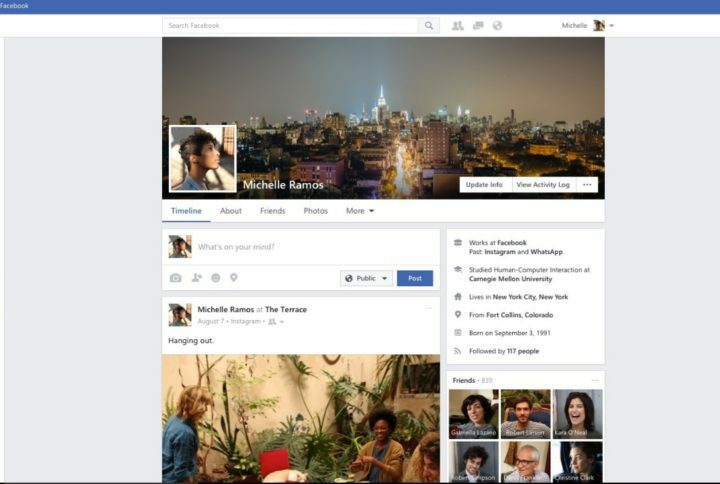
![5 скидок на ноутбуки в День святого Валентина для любителей [Специальные предложения]](/f/1bc43ed620d104d65c68b716a6358b05.jpg?width=300&height=460)